Amazon Alexa FAQ's
- Przejdź do strony internetowej Amazon w zależności od języka, którego potrzebujesz (Angielski - amazon.co.uk, Niemiecki - www.amazon.de, Francuski - www.amazon.fr, Hiszpański - www.amazon.es, Włoski - www.amazon.it).
- W prawym górnym rogu naciśnij przycisk ‘Your account’I na dole przycisk ‘Sign in’ , naciśnij ‘New customer, Start here’.
- Wypełnij formularz rejestracyjny I naciśnij 'Create your Amazon account'.
Przed rozpoczęciem korzystania z urządzenia Amazon i usługi głosowej Alexa, podłącz to do Wi-Fi, a następnie zarejestruj go na swoim koncie Amazon z aplikacji Alexa. Żeby to zrobić, ściągnij na telefon aplikację Alexa i zaloguj się. Po ściągnięciu aplikacji, użyj instrukcji ‘Danfoss Link and Amazon Alexa connection guide ’ żeby dokończyć instalację.
Wyświetl stronęDanfoss ECO FAQ's
Powodem może być aktywowany tryb uczenia adaptacyjnego.
Funkcja uczenia adaptacyjnego (Prognozy) zapewnia osiągnięcie temperatury komfortu o określonym czasie. Czas rozgrzewania jest ciągle dopasowywany zgodnie z wynikającymi z pory roku zmianami temperatury.
- Uczenie adaptacyjne zapewnia pożądaną temperaturę w określonym czasie (tutaj 20°C o 07:00).
- Uczenie adaptacyjne wykorzystuje dane z poprzednich 7 dni, aby móc osiągnąć właściwą temperature o właściwej porze.
- Uczenie adaptacyjne jest wrażliwe na duże, gwałtowne zmiany temperatury.
Zimą: długi czas nagrzewania. Wiosną/latem: krótki czas nagrzewania.
Jeśli chcesz wyłączyć tę funkcję, można to zrobić w następujący sposób:
Przeciągnij ekran główny aplikacji w lewo ->
Wejdź do ustawień ->
Ustawienia zaawansowane ->
Uczenie adaptacyjne WYŁ
Po wyłączeniu uczenia adaptacyjnego ogrzewanie będzie działało zgodnie z ustalonym harmonogramem.
Wyświetl stronę* Każdy sparowany termostat zajmuje 5 kb pamięci w smartfonie. Wyświetl stronę
Jeśli aktualizacja się nie powiodła, należy otworzyć listę termostatów. W tym celu należy całkowicie zamknąć aplikację lub wcisnąć nazwę termostatu na górze ekranu głównego.
- „Unknown thermostat” (Nieznany termostat) powinien pojawić się na liście. Należy wybrać „Unknown device” (Nieznane urządzenie)
- Należy wcisnąć „Install” (Instaluj)
- Należy pozostać w pobliżu termostatu
Błąd E9: Ograniczona zdolność zamykania zaworu. Danfoss Eco™ jest nieprawidłowo zainstalowany na zaworze.
Sprawdź instalację, postępując zgodnie z kolejnymi krokami:
1. Należy pamiętać, że Danfoss Eco™ powinien mieć wystarczająco dużo wolnej przestrzeni w miejscu instalacji do precyzyjnego pomiaru temperatury w pomieszczeniu. Oznacza to, że Danfoss Eco™ nie może być zasłonięty zasłonami, dekoracyjnym pokryciem grzejników, meblami itp. Również odległość pomiędzy zainstalowanym termostatem a innym źródłem ciepła (grzejnik, rura, pionownik itp.) powinna być wystarczająco duża, aby zapobiec negatywnemu wpływowi na wydajność regulacji temperatury.
2. Sprawdź, czy trzpień zaworu porusza się (góra/dół) bez oporów i czy nie występują żadne nieszczelności.
3. Sprawdź, czy adapter został dopasowany zgodnie z typem zaworu (film instalacyjny: https://www.youtube.com/watch?v=zC8ThdqPH1s&t=8s).
4. Upewnij się, że adapter i Danfoss Eco™ są wystarczająco dokręcone. Przykręć Danfoss Eco™ do zamontowanego adaptera, aż pojawi się dźwięk kliknięcia.
5. Wyciągnij jedną baterię i włóż ją ponownie do Danfoss Eco™. Ta czynność spowoduje uruchomienie procedury ćwiczenia zaworu (od pozycji pełnego otwarcia do pozycji pełnego zamknięcia).
6. Jeśli po wykonaniu powyższych czterech kroków problem nie ustępuje, gorąco zalecamy skorzystanie z pomocy technicznej przez link: https://linkapp.danfoss.com/pl/request lub skontaktowania się z naszym Centrum Obsługi Klienta: 24/7 — numer międzynarodowy, tel: +331 83 82 37 90 .
.
Danfoss Link FAQ's
Tak. Możesz sterować wieloma panelami centralnymi Danfoss Link CC z tej aplikacji poprzez dodanie innej lokalizacji. W aplikacji Danfoss Link App można dodać do 20 lokalizacji. Jeden Danfoss Link może być sterowany przez maks. 20 smartfonów. Trzech użytkowników może korzystać jednocześnie z aplikacji komunikującej się z tym samym panelem centralnym Danfoss Link CC (z tą samą lokalizacją).
1. Przejdź do lewego paska tej aplikacji. Kliknij „Ustawienia”.

2. Kliknij „Dodaj nową lokalizację”.

3. Postępuj według wyświetlanych instrukcji.
Wyświetl stronęAplikacja Danfoss Link dostępna jest na Google Play oraz App Store na iTunes.
W wyszukiwarce wpisz „Danfoss Link”.
Minimalne wymagania systemowe to iOS 11.0 lub Android 7.0
1. Pobieranie aplikacji z App Store
1. Upewnij się, że masz połączenie internetowe.
2. Na pulpicie urządzenia iPhone/iPad kliknij ikonę App Store:

3. Nastąpi otwarcie tej aplikacji.
4. Znajdź szukaną aplikację >> w górnym prawym oknie wpisz nazwę aplikacji (Danfoss Link) i naciśnij "Szukaj".
5. Wybierz żądaną aplikację. Po kliknięciu na aplikację, wyświetli się jej strona (na której znajdują się opis, zrzuty ekranowe, wymagania i opcje pobrania tej aplikacji).
6. Po pobraniu aplikacji flaga instalacji zmieni się na otwartą. Aplikacja jest teraz dostępna na pulpicie urządzenia iPhone/iPad.
2. Pobieranie aplikacji z Google Play
1. Upewnij się, że masz połączenie internetowe.
2. Kliknij ikonę Google Play (Sklep Play) w smartfonie/tablecie:
3. Nastąpi otwarcie tej aplikacji.
4. Znajdź szukaną aplikację >> w górnym prawym oknie kliknij lupę, następnie wpisz nazwę aplikacji (Danfoss Link).
5. Wybierz żądaną aplikację. Po kliknięciu na aplikację, wyświetli się jej strona (na której znajdują się opis, zrzuty ekranowe, wymagania i opcje pobrania tej aplikacji).
6. Po pobraniu aplikacji jej ikona będzie dostępna na pulpicie smartfonu/tabletu.
Po pierwszym włączeniu aplikacji Danfoss Link App zostanie wyświetlona instrukcja krok po kroku, jak połączyć aplikację z panelem Danfoss Link CC. Film instruktarzowy znajduje się tutaj
Wyświetl stronęLiving Zone to szybki sposób kontrolowania ogrzewania mieszkania bezpośrednio z aplikacji Danfoss Link.
Jest to lista pomieszczeń o takim samym harmonogramie ogrzewania dla okresów, gdy jesteś w domu, poza domem lub gdy śpisz.
W celu wejścia do harmonogramu ogrzewania Living Zone wykonaj poniższe:
- Kliknij na środku ekranu głównego aplikacji Danfoss Link.

- Kliknij na liście pomieszczeń w Living Zone.

- W przypadku konieczności zmień harmonogram. Harmonogram dzienny można skopiować na inne dni za pomocą opcji „Kopiuj”.

Możliwe jest również ustawienie indywidualnego harmonogramu ogrzewania dla pojedynczego pomieszczenia poprzez odznaczenie tego pomieszczenia z Living Zone. Można to wykonać z panelu Danfoss Link CC w poniższych krokach:
1. Kliknij na wyświetlacz panelu.

2. Wybierz opcję „Regulacja domowa”.

3. Wybierz opcję „Regulacja ogrzewania”.

4. Wybierz „Living Zone”.

5. Wybierz opcję „Wybierz pomieszczenia”.

6. Pojawi się lista pomieszczeń. Odznacz pomieszczenie lub pomieszczenia, które maja mieć indywidualny harmonogram ogrzewania.
Proszę pamiętać: co najmniej jedno pomieszczenie musi pozostawać cały czas w Living Zone.
Wyświetl stronęSprawdź smartfon lub urządzenie
W przypadku utraty połączenia z aplikacją Danfoss Link sprawdź, czy nawiązano połączenie z urządzeniem/smartfonem – jeśli nie, na ekranie wyświetlony zostanie komunikat „utracono połączenie”. Postępować zgodnie z komunikatami wyświetlanymi na urządzeniu, aby ponownie połączyć się z siecią.
Sprawdź połączenie z Danfoss Link CC
Wiele czynników może być przyczyną chwilowego rozłączenia z Danfoss Link CC. Przed podjęciem próby naprawy sieci domowej należy sprawdzić, czy problem nie jest spowodowany przez jedną z poniższych przyczyn:
- Brak połączenia z Internetem w sieci domowej
- Awaria zasilania
- Problem z domowym routerem
Można to sprawdzić próbując połączyć się z Internetem za pomocą telefonu korzystającego z tej samej sieci Wi-Fi.
Jeśli problem wciąż występuje, należy wykonać następujące czynności:
- Ponownie uruchomić router Wi-Fi i/lub punkt dostępu
- Sprawdzić siłę sygnału Wi-Fi na urządzeniu Danfoss Link CC, przenosząc urządzenie bliżej routera. Jeśli wzmocni to sygnał Wi-Fi, może to oznaczać, że siła sygnału w miejscu, gdzie urządzenie ma być umieszczone, jest zbyt niska.
- Sprawdzić parametry routera – poniższa tabela przedstawia zalecane ustawienia Danfoss Link CC.
- Spróbować podłączyć Danfoss Link CC do mobilnego hotspotu za pomocą smartfonu
- Ponownie uruchomić Danfoss Link CC
- Sprawdzić zakłócenia na częstotliwości 2,4 GHz – więcej informacji na temat urządzeń mogących zakłócać sygnał znajduje się poniżej.
- Sprawdzić kontrolę rodzicielską routera Wi-Fi/punktu dostępu lub inne ustawienia zapory (zapoznać się z instrukcją routera Wi-Fi, aby dowiedzieć się, czy funkcja jest włączona i jak utworzyć wyjątek dla Danfoss Link CC).
- Zaktualizować oprogramowanie punktu dostępu lub routera
Zalecane ustawienia sieci Wi-Fi/routera podczas korzystania z Danfoss Link CC
|
Parametr |
Wartość |
Uwagi |
|
SSID |
Dowolna unikalna nazwa |
|
|
Ukryte |
Wyłączyć |
|
|
Częstotliwość (*) |
2,4 GHz |
Danfoss Link CC obsługuje jedynie częstotliwość 2,4 GHz |
|
Tryb 2,4 GHz (*) |
802.11b/g/n |
Nie używać trybu wyłącznie N |
|
Bezpieczeństwo (*) |
WPA2 Personal (AES) |
Nie używać trybu Mixed WPA/WPA2 |
|
Kanał (*) |
Stały (kanał 1,6 lub 11) |
Użyć kanału (1,6 lub 11), który ma silniejszy sygnał |
|
Szerokość kanału w paśmie 2,4 GHz (*) |
20 MHz |
Nie używać 40 MHz |
|
Uwierzytelnienie adresu MAC lub filtrowanie |
Wyłączyć |
|
|
DHPC |
Włączyć |
Tylko jeden serwer DHCP na sieć |
|
Używane porty |
80 i 443 |
|
(*) Najważniejsze ustawienia
– Zapoznać się z instrukcją routera, aby dowiedzieć się, jak zaktualizować ustawienia.
- Upewnij się, że "Szybki roaming" jest wyłączony. Funkcja ta, znana również jako IEEE 802.11r lub Fast BSS Transition (FT), umożliwia szybkie przechodzenie urządzenia klienckiego w środowiskach wdrażających zabezpieczenia WPA2 Enterprise.
– WPA2 Personal to obecnie najwyższa forma zabezpieczeń oferowana przez sieci Wi-Fi i jest zalecana dla wszystkich użytkowników.
Danfoss Link korzysta z Wi-Fi na częstotliwości 2,4 GHz. Inne urządzenia w domu również mogą korzystać z tej częstotliwości, co może powodować zakłócenia sieci Wi-Fi. Należy wyłączyć wszelkie urządzenia, które mogą zakłócać sieć Wi-Fi, jak np.:
-
- Telefony bezprzewodowe
- Systemy antywłamaniowe z czujnikami na podczerwień
- Elektroniczna niania
- Kuchenka mikrofalowa
- Urządzenia Bluetooth
- Bezprzewodowy sprzęt audio/video
Jeżeli działa połączenie internetowe na panelu centralnym Danfoss Link CC oraz na smartfonie, wówczas można używać aplikacji Danfoss Link App w dowolnym miejscu. Jeżeli korzystasz ze swojej aplikacji Danfoss Link App za granicą, musisz mieć świadomość, ze mogą zostać naliczone dodatkowe opłaty za roaming danych.
Wyświetl stron꯹dane temperatury dla okresów, gdy jesteś w domu, gdy Cię nie ma i gdy śpisz, można ustawić indywidualnie dla każdego pomieszczenia za pomocą aplikacji Danfoss Link App.
1. Przejdź do prawego paska ekranu aplikacji Danfoss Link App.

2. Teraz masz dwie opcje. Kliknij nazwę pomieszczenia w celu wyświetlenia jego temperatur „W domu” oraz „Poza domem i Sen” lub kliknij ołówek w celu zmiany bieżącej temperatury dla dowolnego pomieszczenia na liście.

3. Ustaw temperatury.

Wszystkie komponenty systemu Danfoss Link muszą zostać zresetowane do ustawień fabrycznych i ponownie zarejestrowane w nowym panelu centralnym Danfoss Link CC.
Jeżeli nie jesteś pewien jak to zrobić, odwiedź stronę smartheating.danfoss.com w celu uzyskania szczegółowych informacji lub skontaktuj się z instalatorem, który konfigurował twój system Danfoss Link w celu uzyskania dalszej pomocy.
Po ponownej rejestracji urządzeń, możesz skorzystać z aplikacji Danfoss Link App do szybkiego ustawienia harmonogramów ogrzewania.
Wyświetl stronęOpcja trybu ręcznego może być zastosowana w przypadku, gdy harmonogram ogrzewania nie jest potrzebny dla indywidualnego pomieszczenia lub całej strefy Living Zone.
Tryb ręczny jest bardzo użyteczny, gdy masz pokój gościnny, który jest rzadko używany. Harmonogram ogrzewania może być aktywny, gdy gość korzysta z tego pomieszczenia, a po jego wyjeździe możesz przełączyć pomieszczenie na niższą, stałą temperaturę w celu oszczędności energii.
Zwróć uwagę, że każde pomieszczenie można przemienić na pomieszczenie regulowane indywidualnie. Instrukcja jest w tym artykule: Co to jest Living Zone?
Opcję trybu ręcznego dla indywidualnego pomieszczenia można ustawić w następujący sposób:
1. Przejdź do prawego paska ekranu aplikacji Danfoss Link App.

2. Przewiń do części „Poszczególne pomieszczenia”. Kliknij nazwę żądanego pomieszczenia.

3. Przesuń opcję „Tryb ręczny” z „wyłączony” na „włączony”

4. „Tryb ręczny” jest teraz włączony. W razie potrzeby ustaw ręcznie inną temperaturę.

Są dwa sposoby sprawdzenia, czy panel centralny Danfoss Link CC obsługuje Wi-Fi.
Sprawdź etykietę z tyłu panelu Danfoss Link CC. Danfoss Link CC powinien być w wersji 4.
Jeżeli twój system CC jest w pełni zainstalowany i nie chcesz go odłączyć od zasilania, możesz wykorzystać poniższe zrzuty ekranu w celu sprawdzenia czy twój panel obsługuje Wi-Fi.
- Kliknij na ekran główny panelu

- Kliknij „Regulacja domowa”

- Znajdź i kliknij „Ustawienia”

- Poszukaj opcji „Połączenie Wi-Fi i aplikacje” Jeżeli taki ekran jest widoczny, panel Danfoss Link CC obsługuje Wi-Fi.

Jeżeli Twój panel Danfoss Link CC nie posiada opcji Wi-Fi, w sprawie zakupu skontaktuj się ze swoim instalatorem.
Jeżeli panel centralny Danfoss Link CC posiada opcję Wi-Fi, wówczas możesz sterować systemem Danfoss Link za pośrednictwem aplikacji na swoim smartfonie lub tablecie, jeżeli posiadasz conajmniej system Android 7.0 lub iOS 11.0.
Przyszłe aktualizacje będą pobierane automatycznie na twój panel centralny Danfoss Link CC dla zapewnienia nowych funkcji i ulepszeń.
Aktualne promocje znajdziesz na www.ogrzewanie.danfoss.pl
Wyświetl stronę1. Kliknij raz ekran główny.

2. Kliknij „Regulacja domowa”

3. Znajdź i kliknij „Ustawienia”

4. Kliknij opcję „Połączenie Wi-Fi i aplikacje”

5. Kliknij „Włącz”

6. Przeczytaj i zaakceptuj „Oświadczenie”

7. Wybierz swoją „Sieć Wi-Fi” i kliknij „Połącz”.

8. Pojawi się nowy ekran, na którym możesz wprowadzić hasło dostępu do Wi-Fi i potwierdzić je.
9. Panel Danfoss Link CC połączy się teraz z twoją siecią Wi-Fi i jeżeli wprowadzone hasło jest poprawne, powinno pojawić się powiadomienie o połączeniu z siecią. Potwierdź to powiadomienie i naciśnij „wstecz”, aby kontynuować.
10. Teraz powinien być widoczny następujący ekran:

Spróbuj wyszukać ponownie sieci Wi-Fi. Jeżeli sieć jest typu ukrytego (transmisja SSID wyłączona), wówczas nie zostanie ona pokazana na liście sieci. Należy uczynić taką sieć Wi-Fi widoczną (transmisja SSID włączona). W przypadku wątpliwości odnośnie konfiguracji twojego routera Wi-Fi zalecamy skontaktować się z dostawcą routera.
Wyświetl stronę- Dlaczego moje grzejniki mają w nocy okresy bezczynności?
- Dlaczego ustawiona temperatura nie zmienia się w zaplanowanym czasie. „Strefa czasowa” lub „Czas letni” jest niepoprawny.
- Czy jest możliwe zarządzanie więcej niż jedną lokalizacją za pomocą tej samej aplikacji?
- Czy mogę korzystać z termostatu bez użycia aplikacji/smartfona?
- Czym jest Bluetooth?
- Czy mój smartfon obsługuje technologię Bluetooth?
- Ile wynosi zasięg pomiędzy aplikacją a termostatem?
- Iloma termostatami mogę sterować za pomocą tej samej aplikacji/smartfona?
- Gdzie można znaleźć instrukcję obsługi?
- Wyświetlacz jest do góry nogami — czy mogę to zmienić?
- Dlaczego na Eco miga czerwone światełko?
- Usługa „Włącz lokalizację”. Dlaczego mój telefon z systemem Android prosi mnie o to?
- Aktualizacja nie powiodła się — termostat nie odpowiada. Wyświetlacz jest pusty, a czerwony okrąg nie jest podświetlony.
- Długi czas oczekiwania na połączenie pomiędzy aplikacją a termostatem
- Błąd E9. Co to oznacza i co należy zrobić?
- Czy mogę sterować więcej niż jednym panelem centralnym Danfoss Link CC z aplikacji Danfoss Link App?
- Skąd mogę pobrać aplikację Danfoss Link?
- Co to jest Living Zone?
- Nie mam połączenia z panelem centralnym Danfoss Link CC
- Wł./wył. Urządzenia
- Jak mogę zmienić temperaturę w pomieszczeniu?
- Wymieniam mój panel centralny Danfoss Link CC i martwię się o bieżące ustawienia
- Co mam zrobić, jeśli nie jestem pewny, czy moja instalacja grzewcza działa optymalnie?
- Co to jest tryb ręczny?
- Jak sprawdzić, czy mój panel CC ma Wi-Fi?
- Jak włączyć Wi-Fi?
- Czy Danfoss Link™ współpracuje z systemami innymi niż Danfoss (Amazon Alexa, Apple HomeKit, IFTTT, Samsung SmartThings, Google Assistant)?